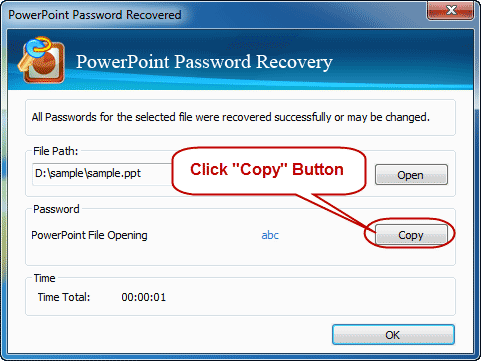1. Acquisto PowerPoint Password Rescuer versione completa e installarlo sul vostro computer.
È possibile scaricare la versione di prova gratuita dal link di download sul nostro sito web. Può recuperare una password con meno di tre cifre.
2. Aggiungi un file PPT / PPTX che vuoi decifrare la sua password:
Dopo l’installazione, vedrai la seguente interfaccia principale. Fare clic sul pulsante “Apri” (o fare clic su “File / Apri file” sulla barra dei menu).
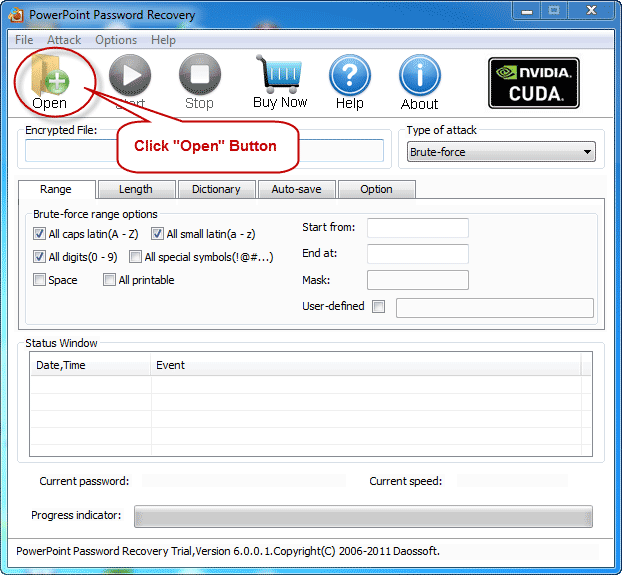
Quando viene visualizzata una finestra di dialogo Apri file, selezionare il file PPT di destinazione e fare clic sul pulsante “Apri”.
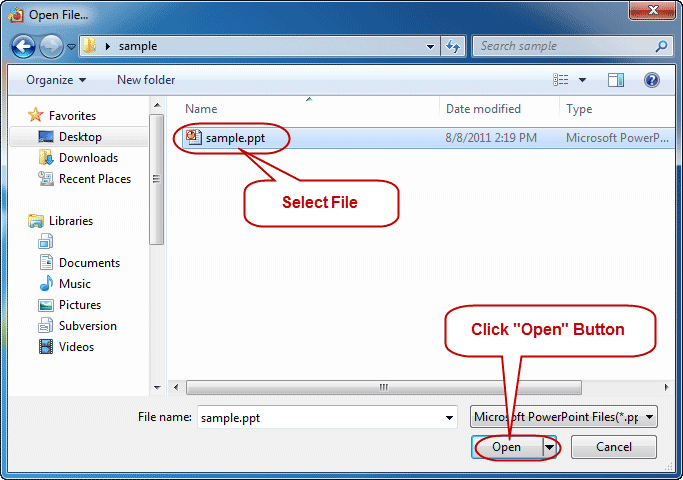
3. Scegliere un tipo di attacco per rompere la password di PowerPoint.
Ci sono quattro tipi di attacco nel programma per voi di rompere la password ad alta velocità. Sono Attacco a forza bruta, Attacco maschera, Attacco dizionario e Attacco intelligente.
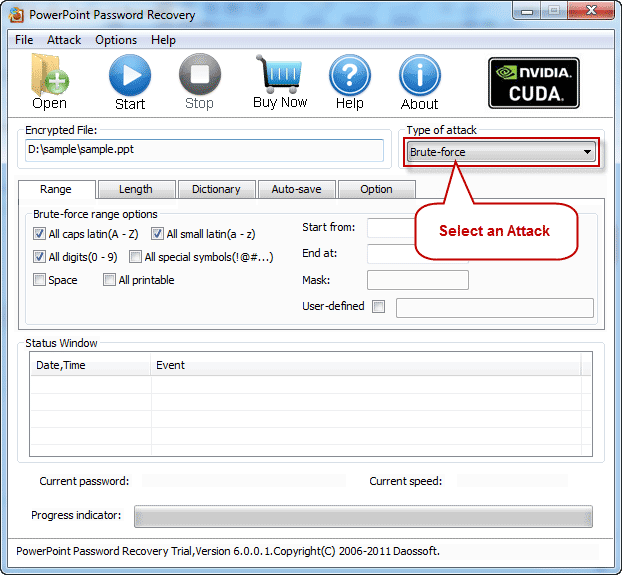
Opzione 1: Se si sceglie Attacco a forza bruta, il programma proverà tutte le possibili combinazioni nell’intervallo specificato.
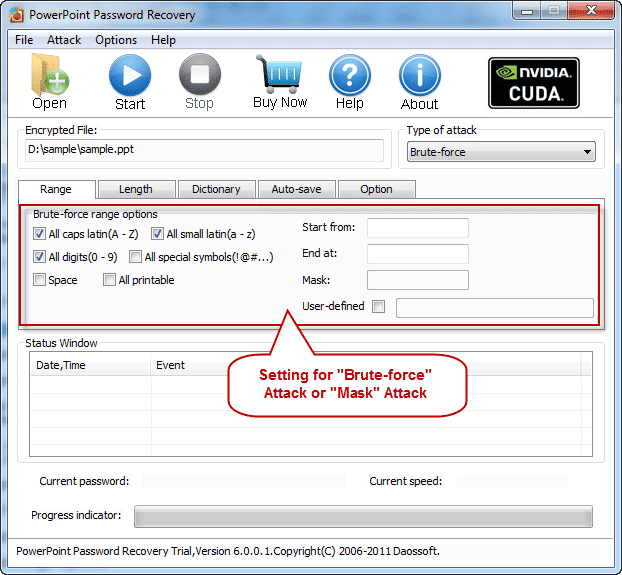
È possibile modificare la lunghezza della password sull’impostazione “Lunghezza”, quindi il programma proverà tutte le combinazioni di password la cui lunghezza è nell’intervallo impostato.
Lunghezza minima della password: imposta la lunghezza minima della password.
Lunghezza massima della password: imposta la lunghezza massima della password.
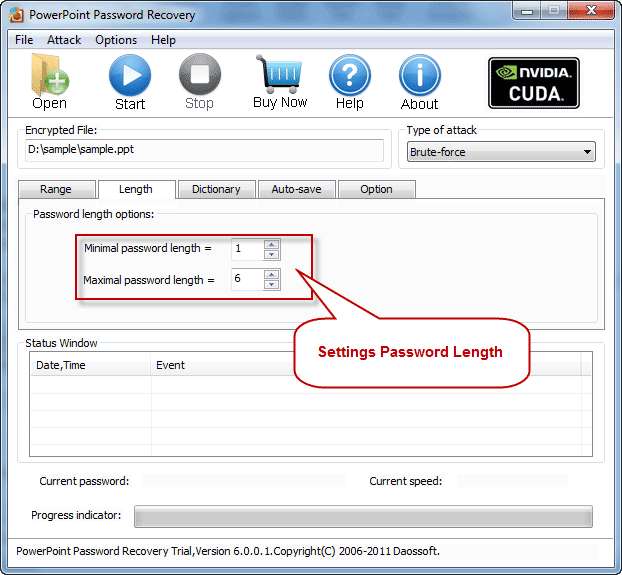
Opzione 2: Se scegli Mask Attack, dovresti offrire alcuni simboli di password che puoi ricordare. Dai i simboli che hai ricordato, sostituisci i simboli sconosciuti con”?”. Come ac???AB. Una maschera password deve essere definita quando si sceglie Mask Attack.
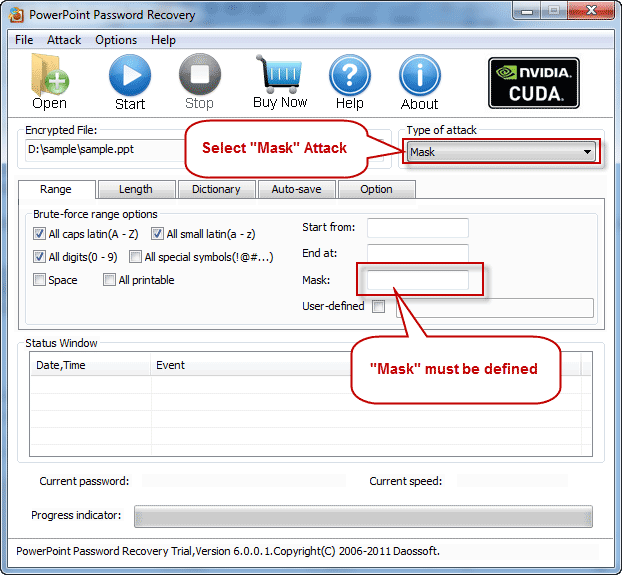
Opzione 3: Se si sceglie Attacco dizionario, fare clic su “Dizionario” sulla barra delle schede.
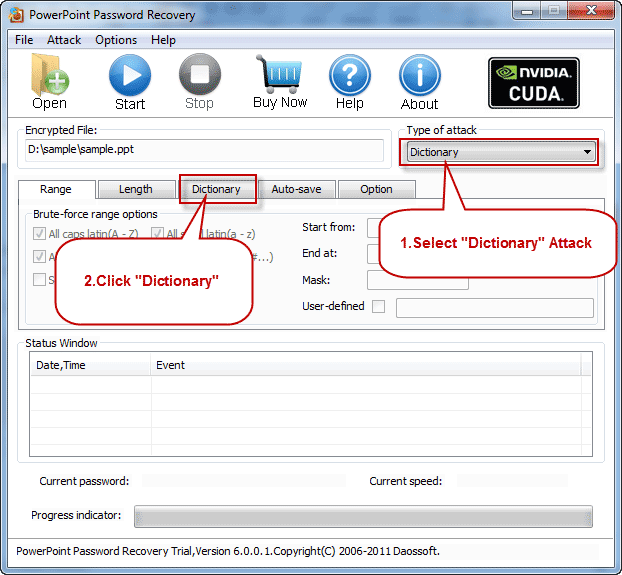
“Impostazioni ” Dizionario”:
Basta selezionare il file del dizionario desiderato. Inoltre, è possibile selezionare un’opzione “Mutazioni intelligenti” o “Prova tutte le possibili combinazioni maiuscole/minuscole”
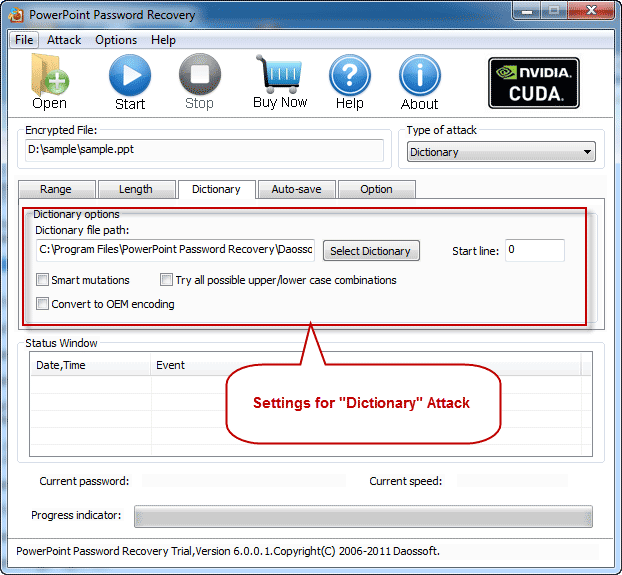
Opzione 4: Se si sceglie Attacco intelligente, tutte le impostazioni sono impostate di default. E il programma cercherà tutte le combinazioni di password fino a trovare la password giusta del documento PowerPoint.
4. Quando si completano tutte le impostazioni. Fare clic sul pulsante “Start” (o fare clic su “Attacco / Start” dalla barra dei menu) per avviare il cracking.
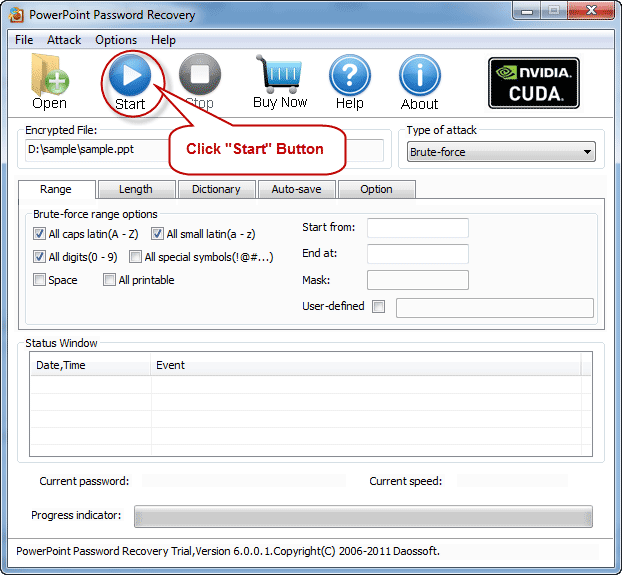
5. Per un momento, la password corretta verrà recuperata correttamente e visualizzata nella finestra di dialogo. Copialo e usalo per aprire il documento PPT/PPTX protetto.